
今さらだけど知りたい!Facebook公開範囲設定方法とその見え方
そう思ったコトありませんか?
そんな時は投稿の範囲を選択する事が出来るのご存知ですか?
今回はそんな公開範囲の設定についてのリライト記事です。
Facebookプライバシー設定を細かく見てみよう!
先ずは画面右上の「▼を」押します。
そうするとこんなPOPアップが出ます。そこから【設定】を選択。
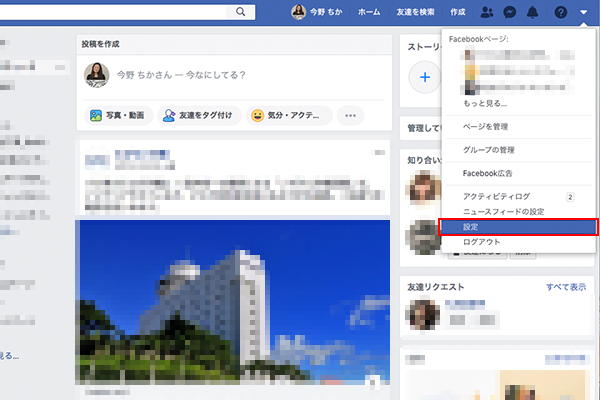
設定画面が表示されたら【プライバシー】をクリックします。
すると【プライバシー設定とツール】画面が表示されます。

私のFacebookコンテンツを見ることが出来る人
【アクティビティ】
今後の投稿の共有範囲
タイムラインに投稿したものを誰に見せるかを設定します。
自分の全ての投稿と自分がタグ付けされたコンテンツを確認
アクティビティログ(Facebookで行った行為の記録)を使って活動を確認します。
※アクティビティログは本人のみしか見えません。
友達の友達とシェアまたは公開でシェアした投稿の共有範囲を変更
過去の投稿の共有範囲を一括で設定します。
例えば
今後の投稿の共有範囲を変更する場合は右側の【編集する】をクリック。
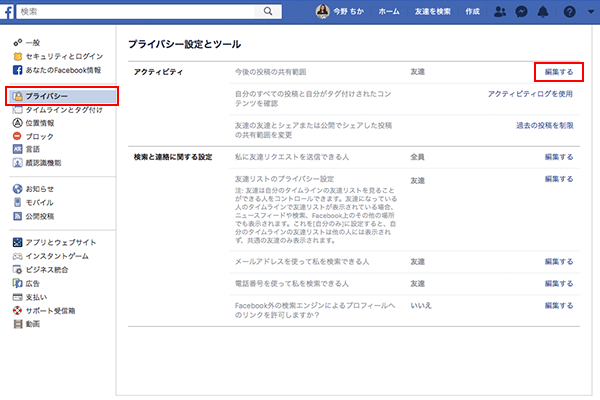
【公開】を押すと色々な共有範囲が設定出来ます。
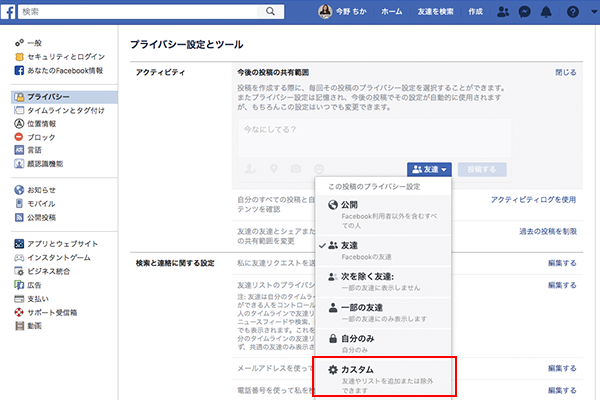
- 公開:Facebookユーザーでなくても誰でも見ることができます。
- 友達:自分の友達のみが見る事ができます。
- 自分のみ:文字通り自分のみです。
- 知り合い以外の友達:友達ランクで【知り合い】にしている人以外の友達だけ見れます。
【カスタム】は自分で共有する範囲を選ぶ事ができます。
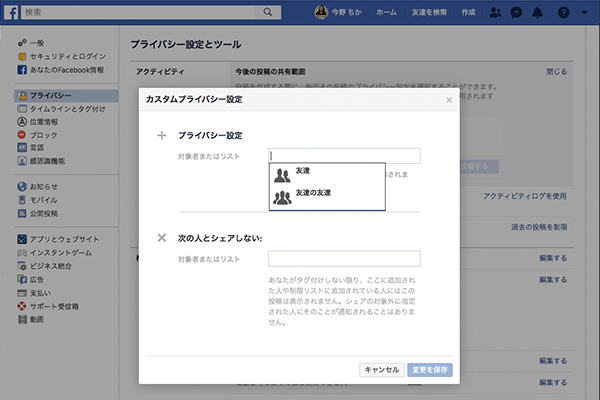
自分の投稿をある特定の人達にだけ見せたい時や、他の人に見られたくない時に使えます。
【プライバシー設定】>対象者またはリストの入力欄をクリックすると、【友達】【友達の友達】が表示されます。自分の投稿を表示させてOKな範囲が【友達】なのか【友達の友達】なのか選べます。
また、リストに入れている人達にだけ投稿する機能もあります。
【次の人とシェアしない】>対象者またはリストの入力欄には、自分の投稿を見せたくない人を指定することができます。
投稿ごとに公開範囲を設定することも可能
各投稿から公開範囲の設定を変えることも出来ます。
注意:投稿画面から変更すると、以前の投稿には影響しませんが、その後の投稿は変更後の条件で投稿されます。
投稿画面から【公開】を押します。
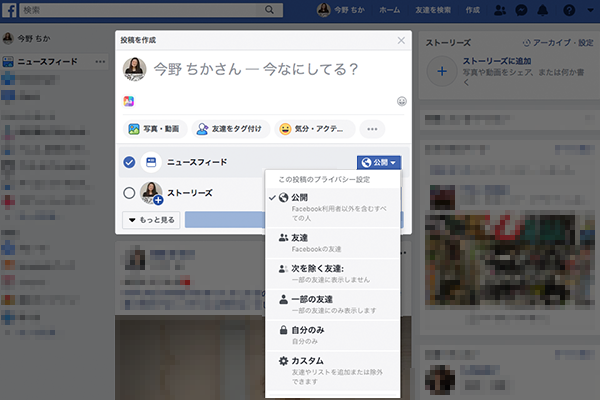
そうするとポップアップで「公開」「友達」「次を除く友達」「一部の友達」「自分のみ」「カスタム」が出ます。
すべての項目が表示されない場合は、「すべて見る」をクリックすると項目すべてが表示されます。
【設定】の時と同じような画面です。
投稿を見れる公開範囲を設定することができます。
※パソコンで変更すると(同アカウントであれば)、スマホにも適用されますのでご注意ください。
※実験的に変更し、例え投稿ボタンを押さなくてもその後の公開範囲に影響されますのでご注意ください。
私にFacebookで連絡を取ることができる人
私に友達リクエストを送信できる人
友達リクエストを自分に送る事が出来るユーザーの設定が出来ます。
友達リストをみることができる人
自分が友達になっている友達リストを見ることができる公開範囲を設定できます。
誰と友達になっているのか知られたくない場合は設定することができます。
私をFacebookで検索できる人
メールアドレスを使って私を検索できる人
登録しているメールアドレスで検索することができる人の範囲
※プロフィールからメールアドレスを見ることが出来なくても検索できます。
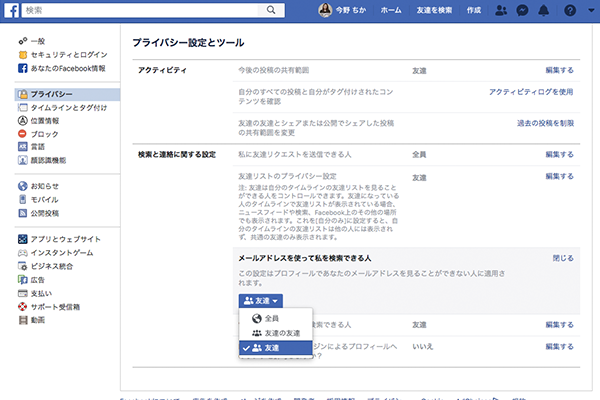
電話番号を使って私を検索できる人
登録している電話番号で検索することができる人の範囲
※プロフィールから電話番号を見ることが出来なくても検索できます。
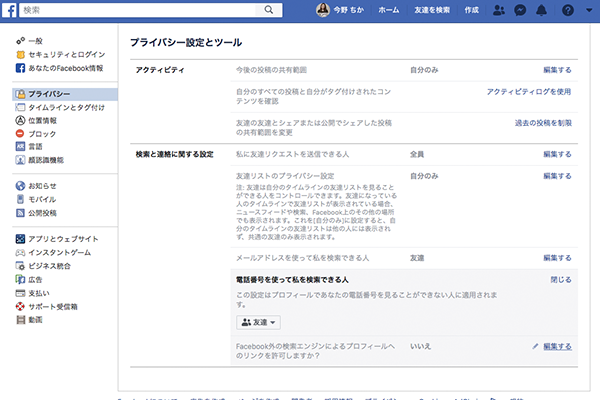
外部検索エンジンから私のタイムラインへのリンク
GoogleやYahooなどの検索エンジンからあなたの名前を使ってタイムラインを検索することができるかどうかの設定
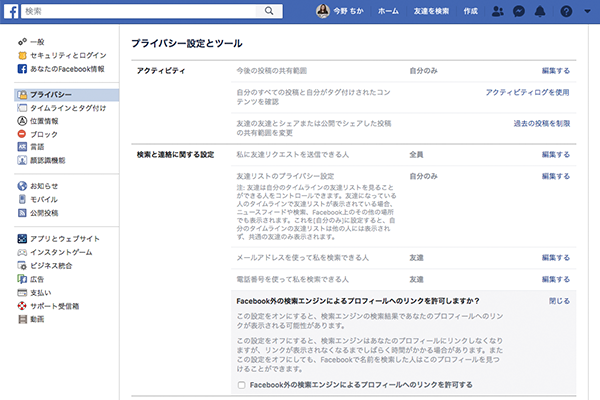
最後に…
バージョンが変わるたびに色々細かい設定が出来るようになっているFacebook。
しっかりと使い方さえ学べば生活に役立つ楽しいコミュニケーションツールです。ユーザーの3人に2人は「Facebook」で人生が楽しくなったというアンケート結果もあるそうです。
そのためにはしっかりと自分のスタイルにあった設定管理が必要不可欠です。
友達に迷惑をかけないためにも細かい設定をしっかりとした方が良いと思います。
その他公開範囲設定方法まとめ
今野 ちか
最新記事 by 今野 ちか (全て見る)
- Google Workspace(旧G Suite)のチャットルームに組織外のユーザーを追加する方法 - 2020年7月2日
- Google Workspace(旧G Suite)のサポートに問い合わせができる権限の付与方法 - 2020年6月11日
- Google Workspace(旧G Suite)で特定の自動送信メールのみ受信できない場合の設定 - 2020年4月30日













